إعادة تعيين كلمة مرور ويندوز 10 بكل سهولة
- الصفحة الرئيسية
- دعم
- حلول عن انقاذ النظام
- إعادة تعيين كلمة مرور ويندوز 10 بكل سهولة
ملخص
اكتشف طرقًا عديدة لاستعادة كلمة مرور حسابك المحلي في ويندوز 10 المنسي. يتضمن هذا الدليل الشامل حلولًا من السهلة إلى المتقدمة مثل الأسئلة الأمنية، وموجه الأوامر، والأدوات الخارجية لمساعدتك على استعادة الوصول.
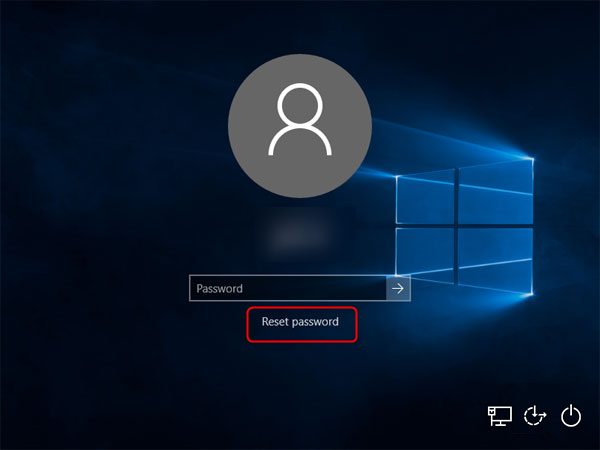
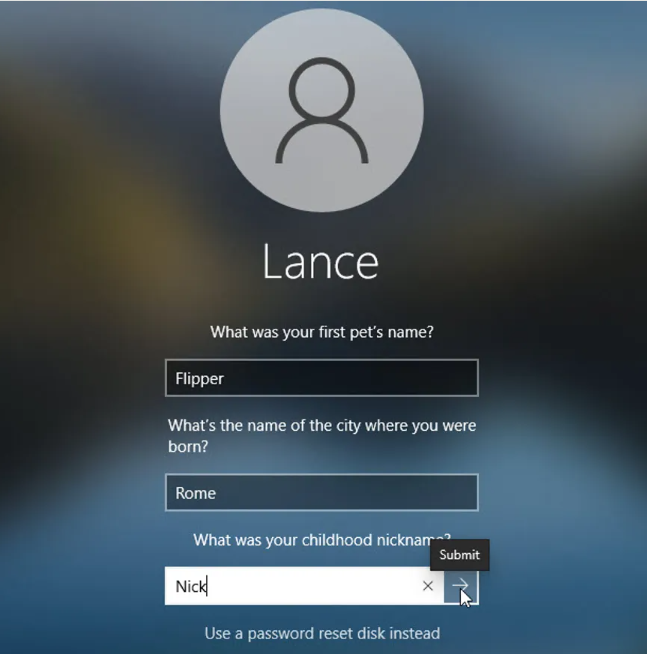
- طريقة مريحة وسهلة الاستخدام
- لا يتطلب أي أجهزة أو برامج خارجية
- عملية الإعداد واضحة
Cons:
- يجب أن تكون الأسئلة والأجوبة الأمنية سهلة التذكر ولا يمكن تخمينها بسهولة

العملية آمنة وبسيطة لا تؤدي إلى أي ضرر للملفات أو أنظمة التشغيل، يمكن تشغيلها بشكل مستقل دون المعرفة المهنية ذات الصلة.
دعم لإزالة كلمات مرور الحسابات المختلفة بما فيها حسابات المسؤول والحسابات المحلية وحساب مايكروسوفت لنظام التشغيل Windows 10 / 8.1 / 8/7 / XP / Vista / 2008/2003.
استخدام على نطاق واسع دعم وضع التمهيد UEFI / Legacy، والذي يمكن استخدامه على المزيد من أجهزة الكمبيوتر وأجهزة الكمبيوتر المحمولة وحتى ألترابوك(مثل Surface).
وظائف أخرى يمكن إصلاح فشل بدء تشغيل Windows، مسح ملفات القرص نهائيا، استعادة الملفات ونقل بيانات محرك القرص دون بيئة نظام ويندوز، وتحويل حساب مايكروسوفت إلى حساب محلي.
قدم نسخة تجريبية مجانية يمكنك استخدام الإصدار التجريبي المجاني للتحقق مما إذا كان يمكن حل المشكلة.
دعم لإزالة كلمات مرور الحسابات المختلفة بما فيها حسابات المسؤول والحسابات المحلية العامة
تحويل حساب مايكروسوفت إلى حساب محلي يمكن تحويل حساب Microsoft إلى حساب محلي في ويندوز 10 / 8.1 / 8 لتحصل على النظام بسرعة.
العملية بسيطة وسهلة الفهم يمكن تشغيلها بشكل مستقل دون المعرفة المهنية ذات الصلة. متوفق مع ويندوز 10، 8.1، 8، 7، Vista و XP.
نصيحة: بعد تثبيت البرنامج، تحتاج إلى تنزيل ملف ISO من الواجهة. وتحتاج إلى تنزيل ملف ISO مرة أخرى بعد تنشيط البرنامج للحصول على كامل من الوظائف.
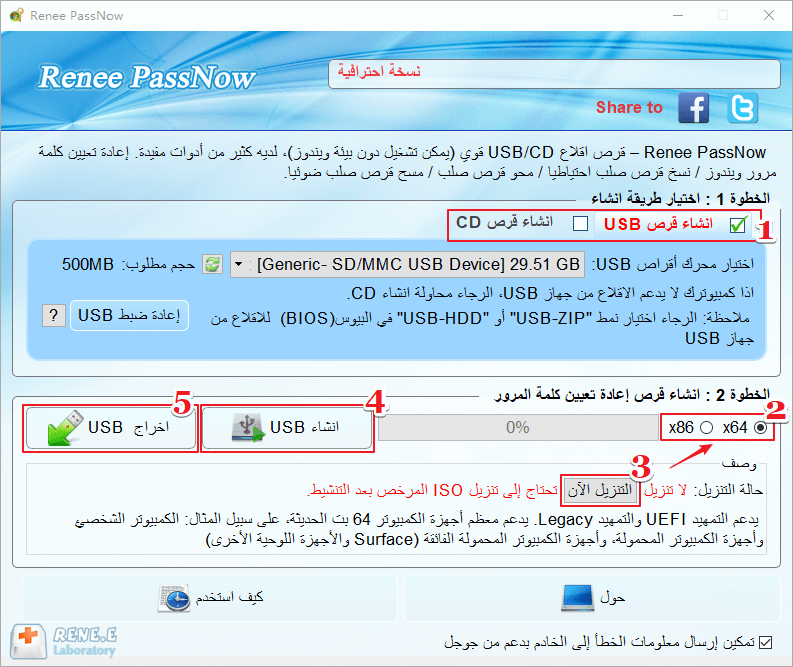
- ديل : اضغط على F12 بشكل متكرر قبل ظهور شعار Dell على الشاشة.
- HP : اضغط على F9 اضغط على المفتاح عدة مرات عند عرض شعار HP.
- آسروك : ديل أو F2
- آسوس : ديل أو F2 لأجهزة الكمبيوتر، ديل أو F2 للوحات الأم
- أيسر : ديل أو F2
- ديل : F12 أو F2
- ECS : ديل
- جيجابايت / أوروس : ديل أو F2
- لينوفو (المستهلك) : F12 أو F2
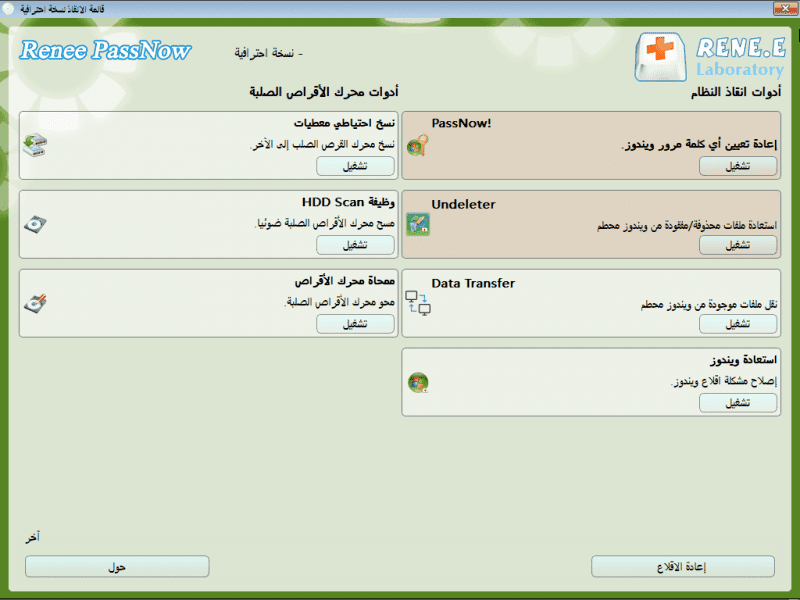
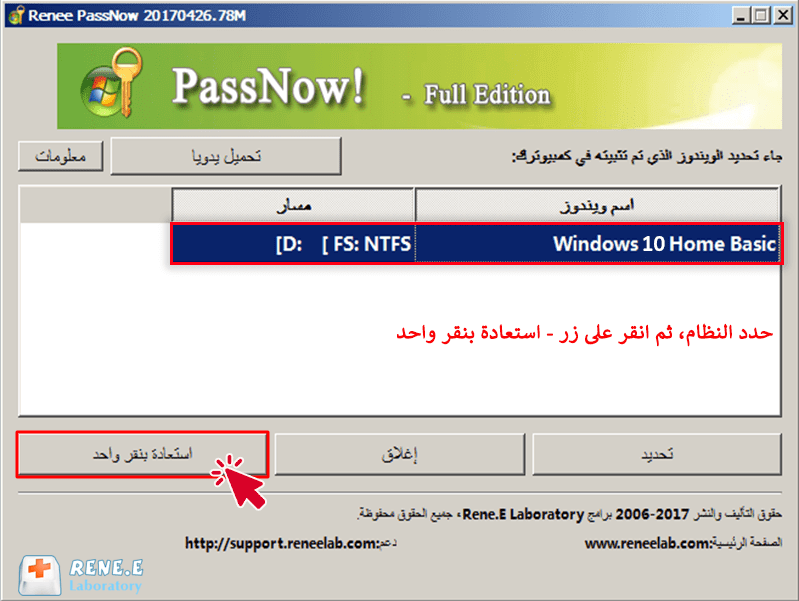
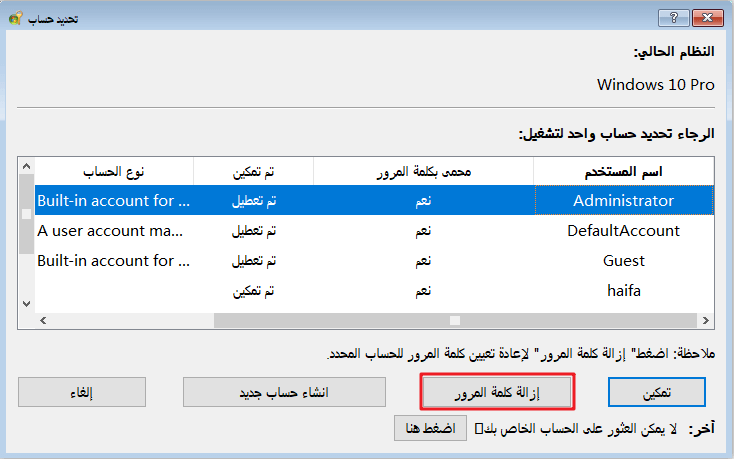
| نسخة ويندوز | رابط التحميل | متطلبات |
|---|---|---|
| ويندوز 7 | https://learn.microsoft.com/lifecycle/products/windows-7 | جهاز كمبيوتر شخصي مزود باتصال إنترنت فعال، أو محرك أقراص USB محمول فارغ أو قرص DVD بمساحة تخزينية لا تقل عن 8 جيجابايت، ومفتاح منتج |
| ويندوز 8/8.1 | https://www.microsoft.com/software-download/windows8 | نفس ما ورد أعلاه |
| ويندوز 10 | https://www.microsoft.com/software-download/windows10 | نفس ما ورد أعلاه |
| ويندوز 11 | https://www.microsoft.com/software-download/windows11 | نفس ما ورد أعلاه |
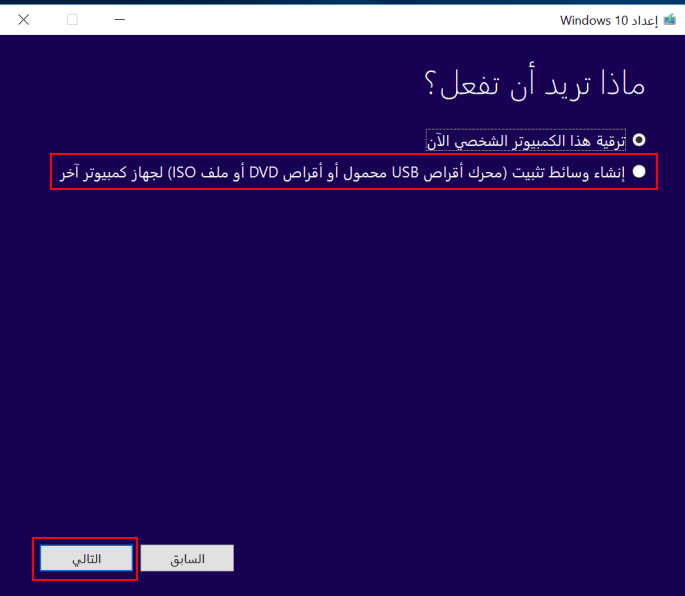
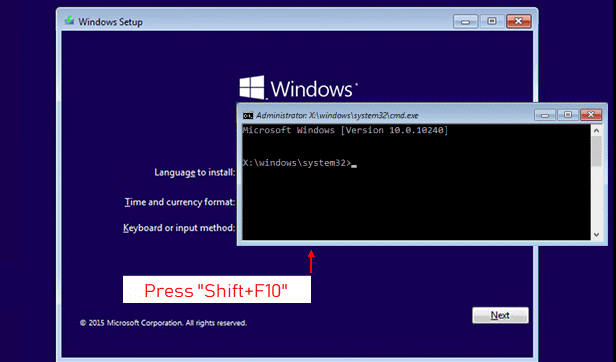
move c:windowssystem32utilman.exe c:
copy c:windowssystem32cmd.exe c:windowssystem32utilman.exe
wpeutil restart
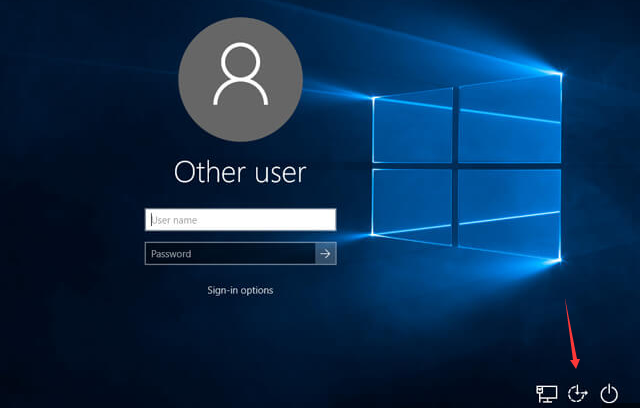
net user username newpassword
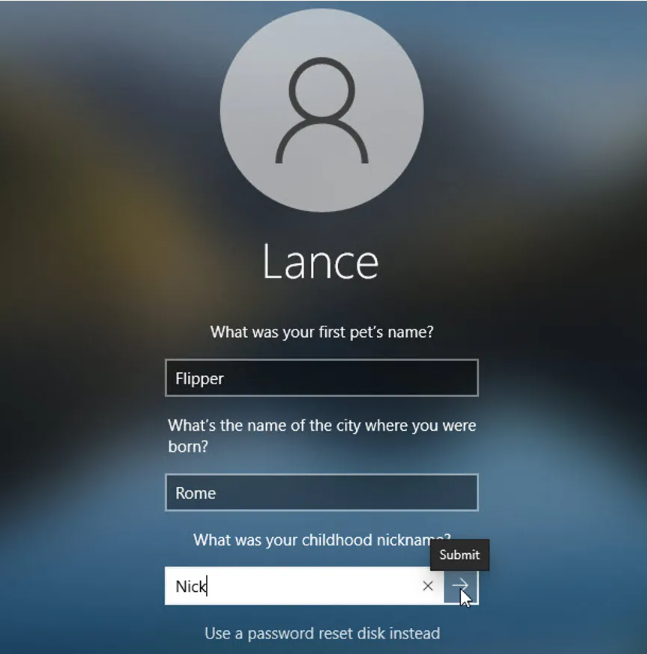
لاستخدام Ophcrack، ستحتاج أولاً إلى تنزيله وتثبيته على جهاز كمبيوتر آخر متصل بالإنترنت. بمجرد التثبيت، قم بإنشاء قرص USB أو قرص مضغوط/قرص DVD قابل للتمهيد باستخدام Ophcrack لتشغيله على سطح مكتب Windows 10 المقفل.
يتطلب Ophcrack جداول قوس قزح لكسر كلمات المرور. تحتوي هذه الجداول على تجزئات محسوبة مسبقًا لمجموعة واسعة من كلمات المرور المحتملة. حدد الجداول المناسبة وفقًا لإصدار Windows الذي تستخدمه. في هذه الحالة، حدد الجداول لنظام التشغيل Windows XP.
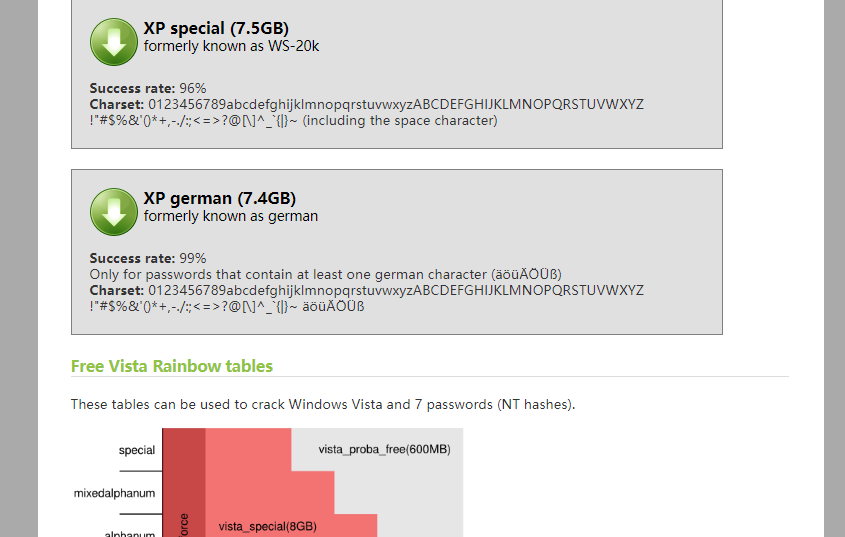
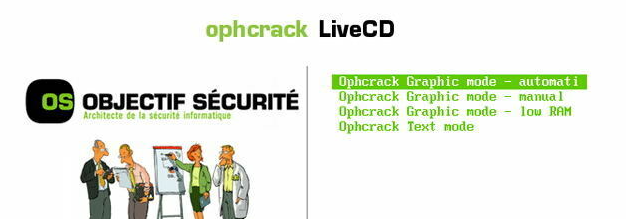
بمجرد تحديد الجداول الصحيحة، انقر فوق الزر “تحميل” لتحميلها في Ophcrack. ثم انقر فوق الزر “Crack” لبدء عملية استعادة كلمة المرور. سيبدأ Ophcrack في تحليل التجزئات ومحاولة كسر كلمة المرور
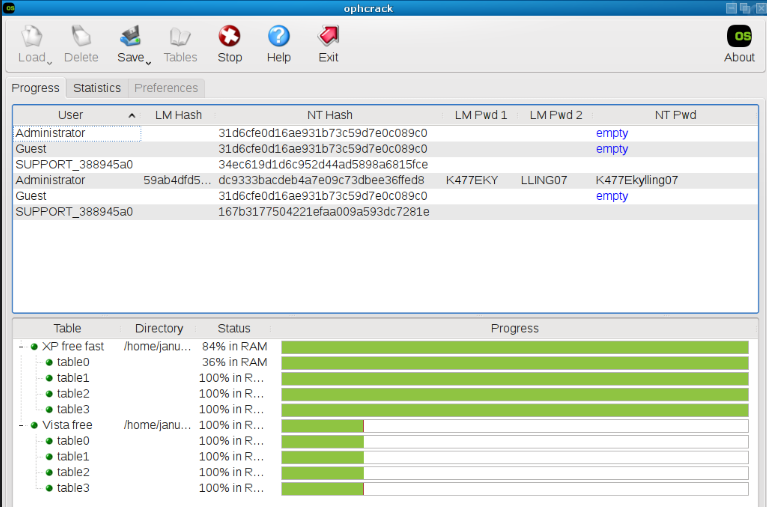
- 1. استعادة كلمة المرور بشكل مبسط من خلال إعادة تعيينها عبر الإنترنت.
- 2. التكامل السلس مع خدمات Microsoft مثل OneDrive وOffice وSkype.
- 3. مزامنة الإعدادات والبيانات عبر أجهزة متعددة.
- 4. تعزيز الراحة للمستخدمين الذين لديهم أجهزة وخدمات متعددة.
Cons:
- 1. مخاوف الخصوصية بسبب مشاركة المعلومات الشخصية مع Microsoft.
- 2. التعرض للاختراق في حالة عدم استخدام كلمات مرور قوية والمصادقة المكونة من خطوتين.
- 3. إمكانية حظر الوصول إلى جميع الأجهزة والخدمات المتصلة في حالة اختراق الحساب.



